Usługi takie jak Netflix i Hulu zużywają dużopasmo. Z usługami nie jest to żadna wada projektowa. Przesyłają strumieniowo media, często w jakości HD, więc jest oczywiste, że zużyją dużo danych. Jeśli Twoje wykorzystanie danych wymyka się spod kontroli, a trochę za bardzo korzystasz z serwisu Netflix, możesz chcieć dowiedzieć się, ile zużywasz danych z powodu serwisu Netflix, a ile to inne rzeczy. Oto, w jaki sposób możesz śledzić wykorzystanie danych przez Netflix i ograniczać je.
Wykorzystanie danych przez Netflix - Windows
W tej sekcji omówiono wykorzystanie danych przezoficjalna aplikacja Netflix na Windows 10. Jeśli wolisz oglądać Netflix w Edge, ale nie korzystasz z Edge do normalnego przeglądania, ta sekcja również będzie działać. Jeśli przeglądarka, w której oglądasz Netflix, jest tą samą, której używasz do normalnego, codziennego przeglądania, przejdź do sekcji przeglądarki tego artykułu.
Windows 10 ma wbudowane narzędzie do monitorowania danych. Może dać ci statystyki zarówno połączenia Wi-Fi, jak i Ethernet. Użycie jest podzielone na aplikacje. Możesz zobaczyć wykorzystanie z ostatnich 30 dni.
Otwórz aplikację Ustawienia i przejdź do Sieć i Internet. Wybierz kartę Wykorzystanie danych i kliknij „Wyświetl szczegóły wykorzystania”.

Przewiń w dół do aplikacji Netflix lub jeśli oglądasz Netflix w Edge, przewiń w dół, aby zobaczyć wykorzystanie danych przez Edge.
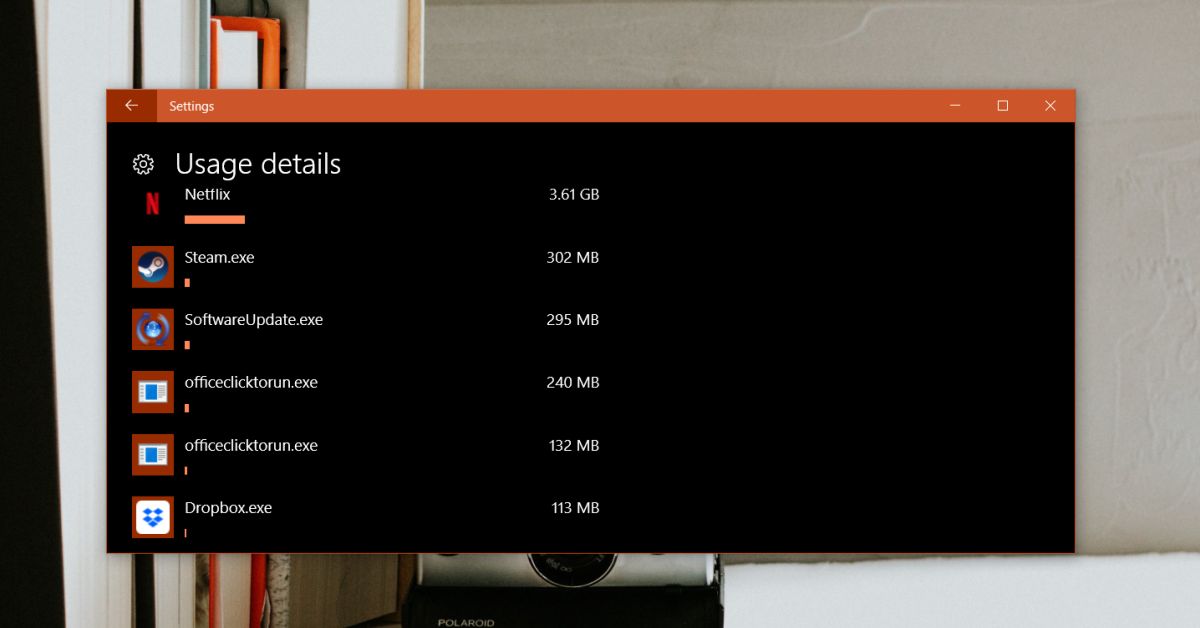
Wykorzystanie danych przez Netflix - macOS
macOS nie ma dedykowanej aplikacji Netflix. Użytkownicy są więc zmuszeni do korzystania z przeglądarki, jeśli chcą oglądać Netflix. Przejdź do sekcji przeglądarki.
Wykorzystanie danych przez Netflix - iOS i Android
Smartfony łączą się zarówno z siecią Wi-Fi, jak isieć komórkowa. Jeśli chcesz monitorować wykorzystanie danych przez Netflix w swojej sieci komórkowej, nie potrzebujesz żadnych dodatkowych narzędzi. Zarówno iOS, jak i Android są wyposażone w narzędzia wbudowane w system operacyjny do monitorowania wykorzystania danych komórkowych na podstawie aplikacji.
Sieć komórkowa
Na iOS, otwórz aplikację Ustawienia i przejdź do sieci komórkowej. Poczekaj, aż lista aplikacji załaduje się w połączeniu z danymi komórkowymi, aby zobaczyć, ile danych wykorzystała aplikacja Netflix.
Na Android (Oreo), otwórz aplikację Ustawienia i przejdź do Sieć i Internet. Stuknij opcję Wykorzystanie danych, a następnie Wykorzystanie danych mobilnych. Poszukaj aplikacji Netflix, aby wyświetlić zużycie danych.
Sieć WiFi
Na iOS i Androidzie potrzebujesz aplikacji, która potrafimonitoruj dane w zależności od aplikacji i połączenia, jeśli chcesz przeglądać wykorzystanie danych przez Netflix przez sieć Wi-Fi. Istnieje wiele różnych aplikacji, które pasują do rachunku. Jeśli szukasz czegoś darmowego, zalecamy Mój menedżer danych który jest dostępny zarówno na iOS, jak i Androida. Aby działać, zainstaluje VPN do monitorowania ruchu sieciowego, co może stanowić problem, jeśli używasz VPN dla Netflix.
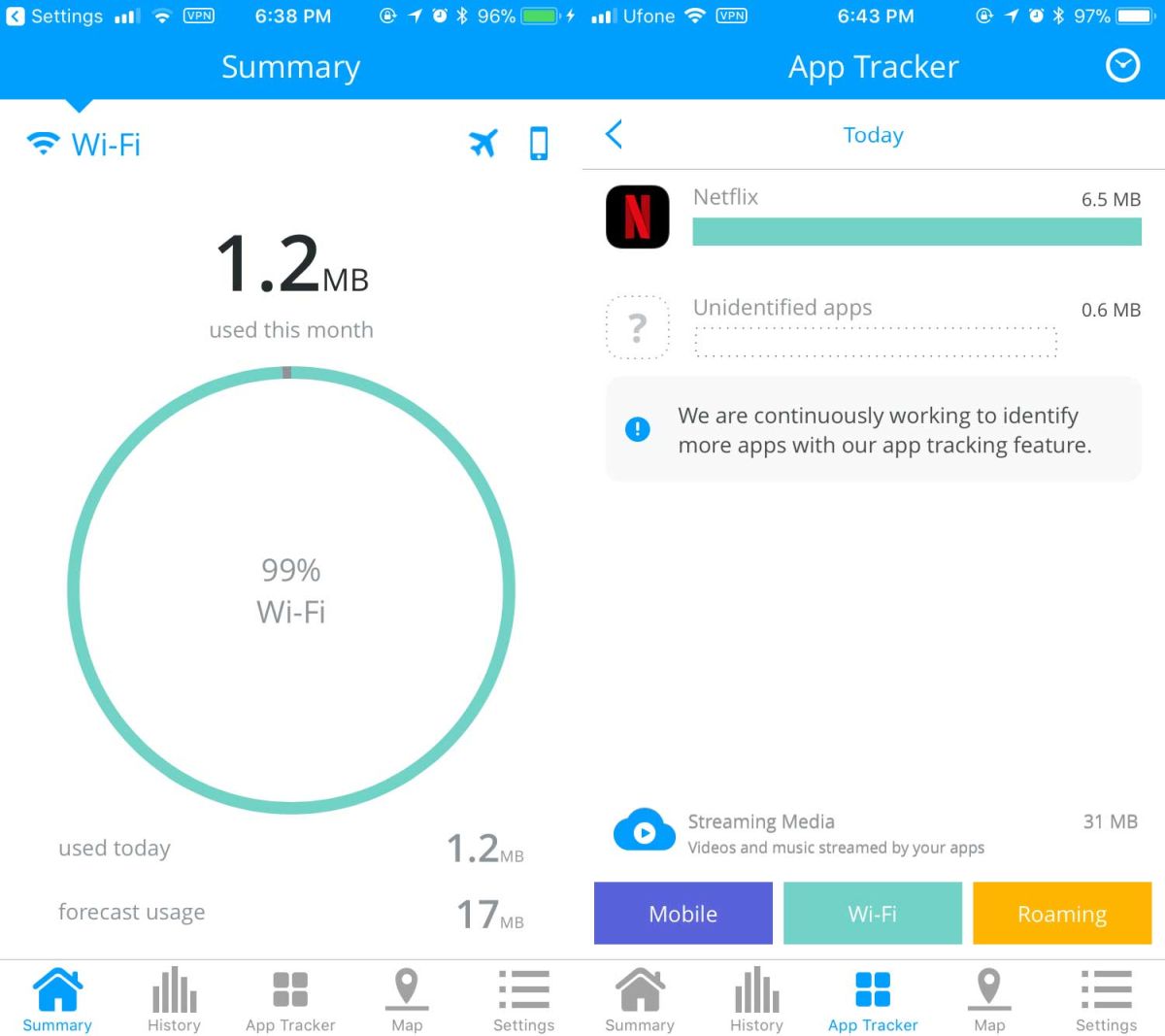
Wykorzystanie danych przez Netflix - przeglądarki
Przeglądarki są nieco skomplikowanedo monitorowania danych dla poszczególnych witryn. Niektóre przeglądarki, takie jak Chrome, pozwalają przeglądać całkowite wykorzystanie danych, ale nie rozkładają informacji dla poszczególnych domen. Na szczęście większość popularnych przeglądarek ma konsolę programisty, która może śledzić wykorzystanie sieci.
Otwórz Netflix w przeglądarce i naciśnij klawisz F12. Wybierz kartę Sieć. Jeśli przeglądarka to obsługuje, wybierz opcję „zaloguj” i odśwież stronę. Oglądaj Netflix, a na końcu gry możesz zobaczyć, ile danych zostało wykorzystanych. Musisz to zrobić dla każdej sesji Netflix, ponieważ przeglądarki nie monitorują aktywnie domeny pod kątem użycia sieci.
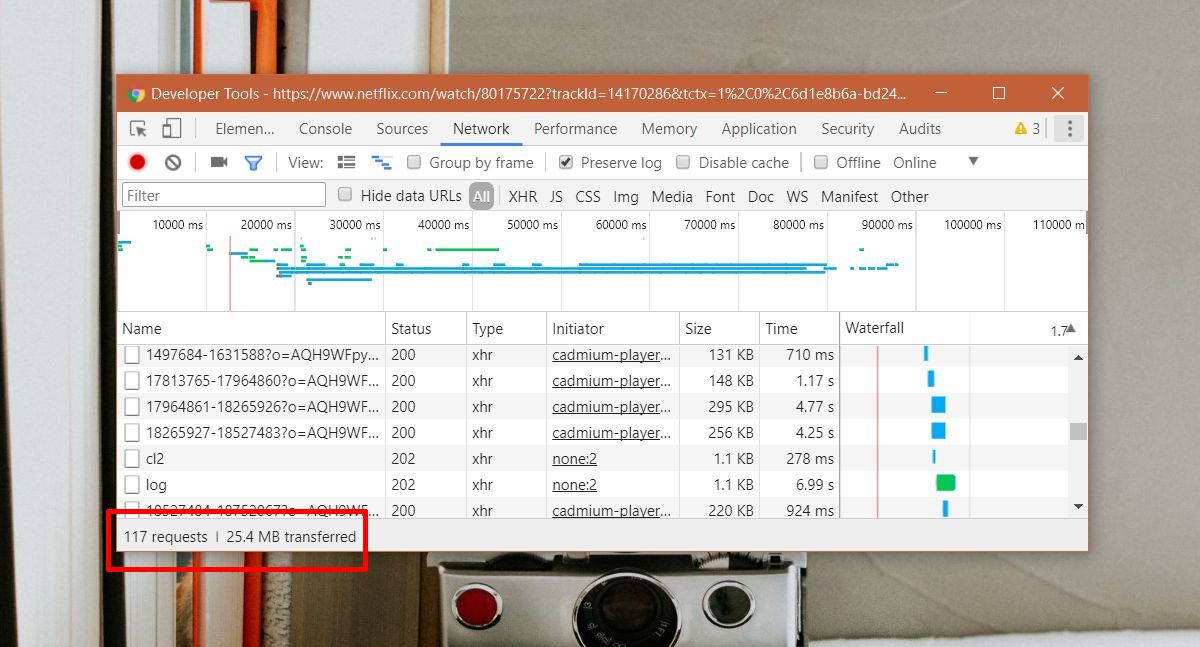
Ogranicz wykorzystanie danych przez Netflix
Aplikacje Netflix pozwalają ograniczyć ilość danych. Nie możesz zmusić go do użycia określonej ilości danych, możesz jednak zmusić go do użycia mniejszej lub większej liczby danych. Odbywa się to poprzez ograniczenie jakości wideo przesyłanego strumieniowo przez Netflix. Jeśli oglądasz na komputerze, musisz ustawić jakość odtwarzania w ustawieniach konta.
Zaloguj się do Netflix i kliknij ikonę swojego profilu na stroniew prawym górnym rogu i wybierz Konto. W ustawieniach konta kliknij Ustawienia odtwarzania w obszarze Mój profil i wybierz jakość odtwarzania. Spowoduje to ustawienie jakości odtwarzania dla twojego profilu. Inne profile na Twoim koncie będą wykorzystywać maksymalną jakość dostępną na Twoim koncie.
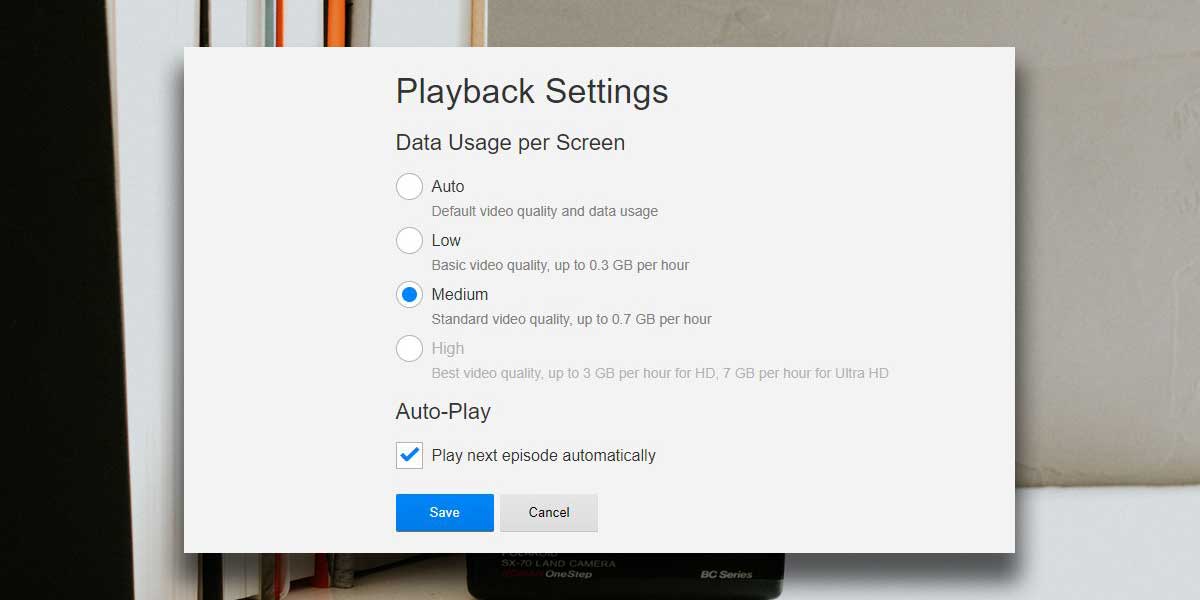
W systemach iOS i Android przejdź do ustawień aplikacji Netflix. W obszarze Jakość wideo wybierz opcję Standardowa, aby zmusić serwis Netflix do zużywania mniejszej ilości danych. Dotyczy to przesyłania strumieniowego zarówno przez sieć komórkową, jak i Wi-Fi.
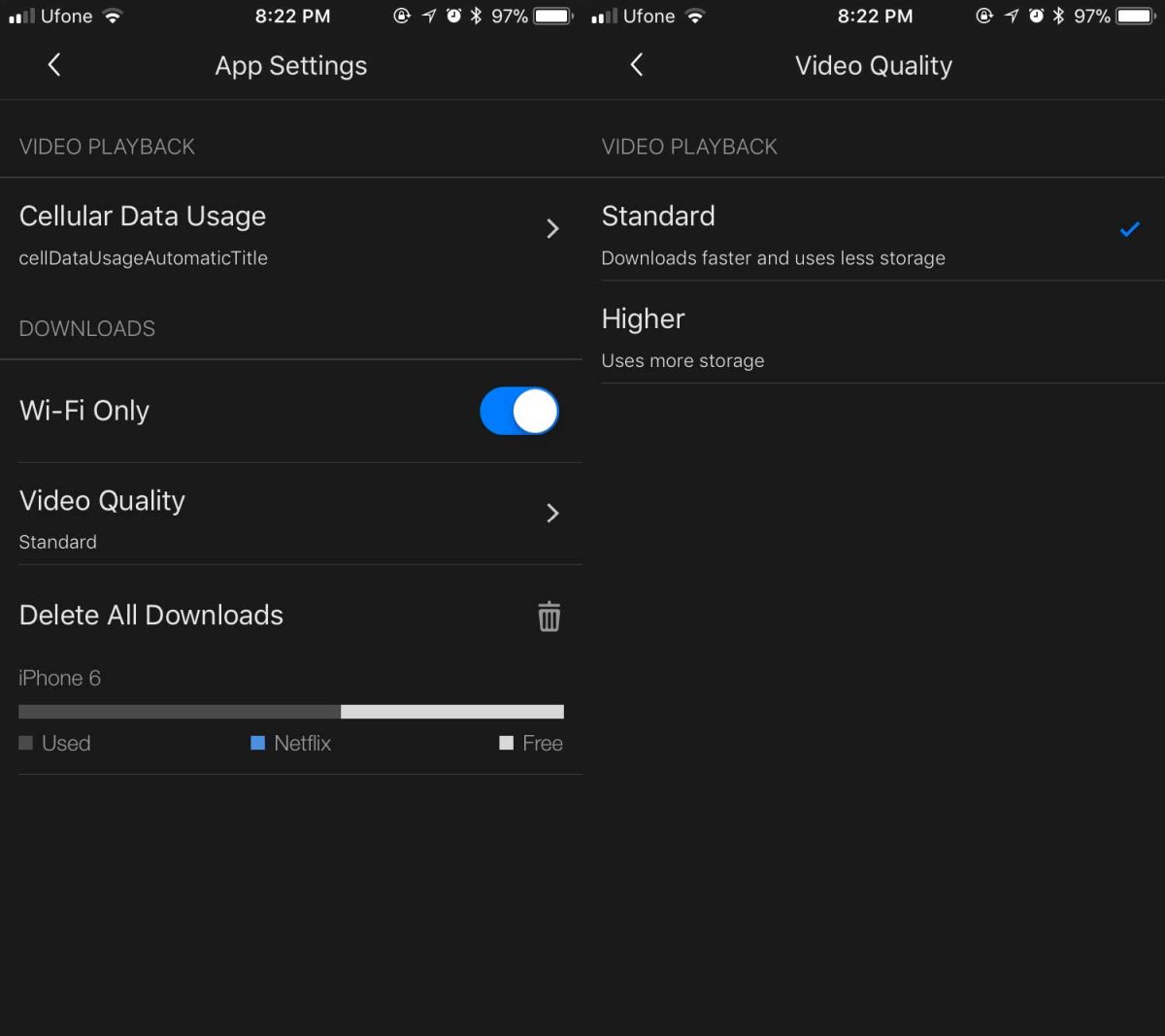













Komentarze